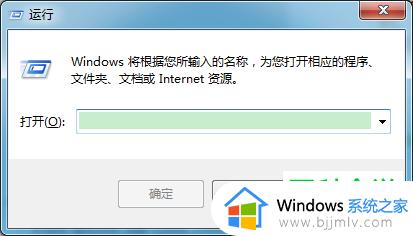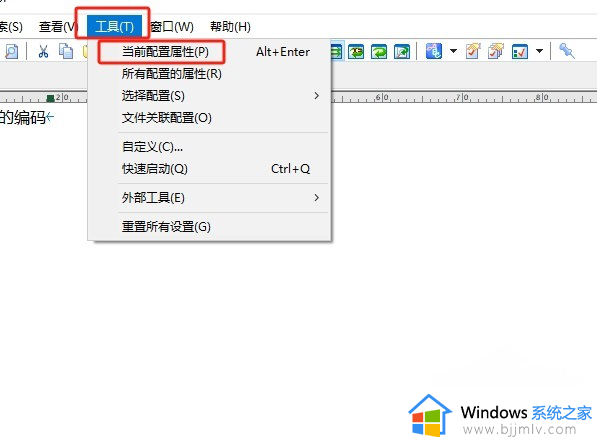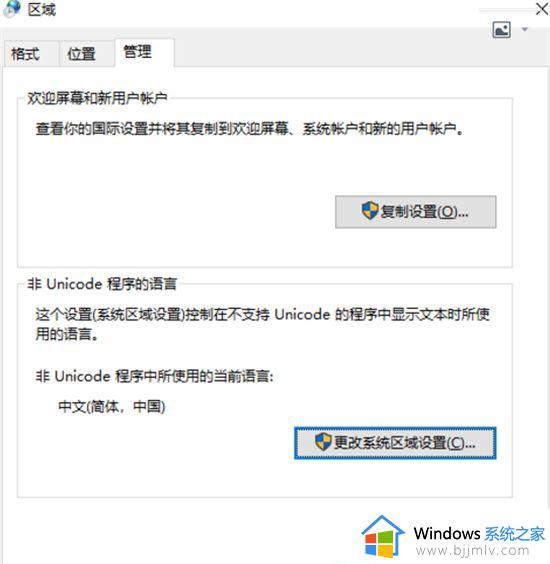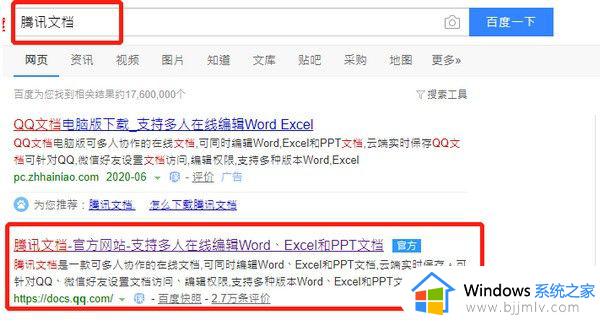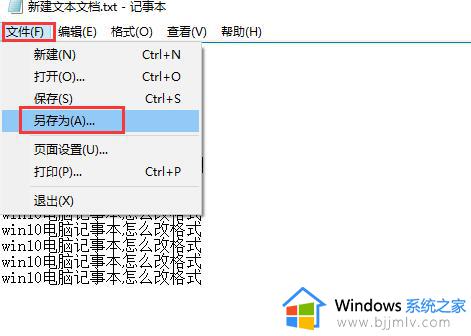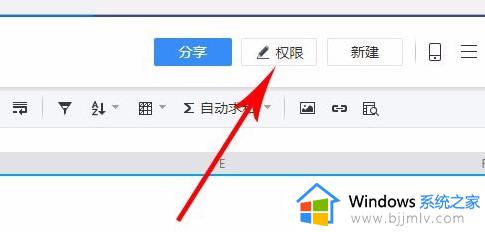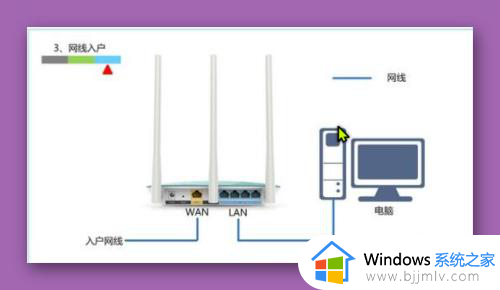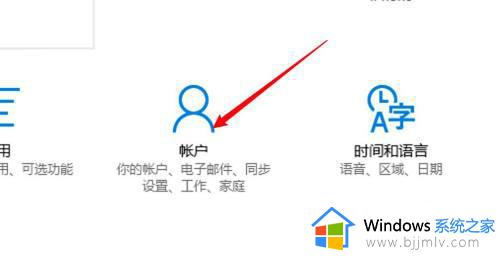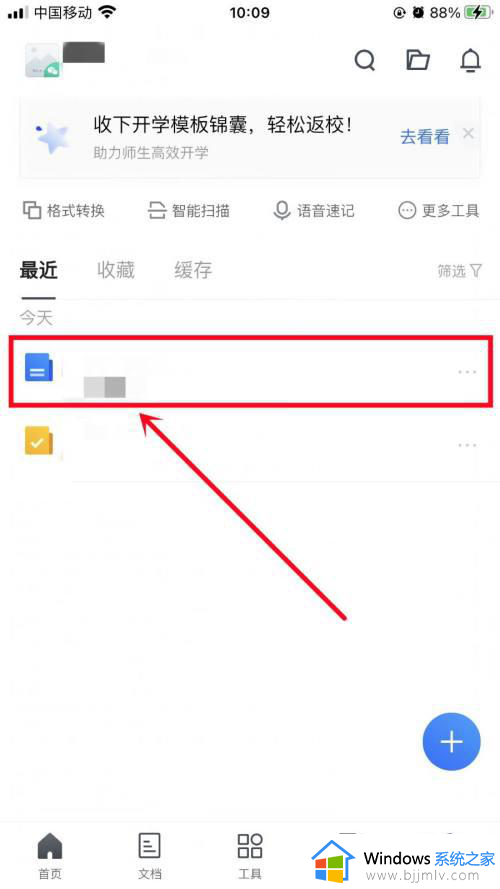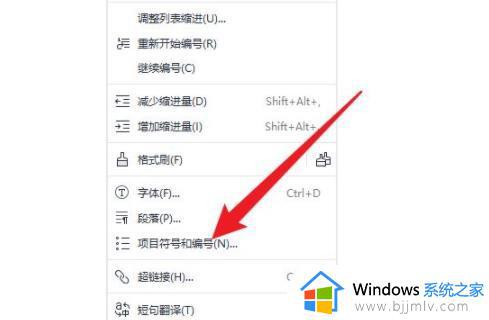notepad++怎么设置UTF-8编码 notepad设置编码为utf8图文教程
更新时间:2023-09-13 16:18:04作者:runxin
Notepad++是一款非常有特色的编辑器,很多初学编程语言的用户都会通过这款工具来熟悉代码的编辑,可是由于notepad++默认设置的编码不是UTF-8格式的缘故,因此导致一些用户编辑的程序无法运行,那么notepad++怎么设置UTF-8编码呢?这里小编就来告诉大家notepad设置编码为utf8图文教程。
具体方法:
1、双击打开软件,点击上方工具栏中的“编码”。
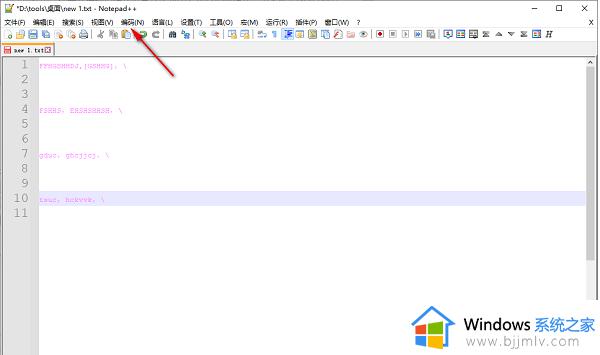
2、接着点击下方选项列表中的“使用UTF-8编码”即可。
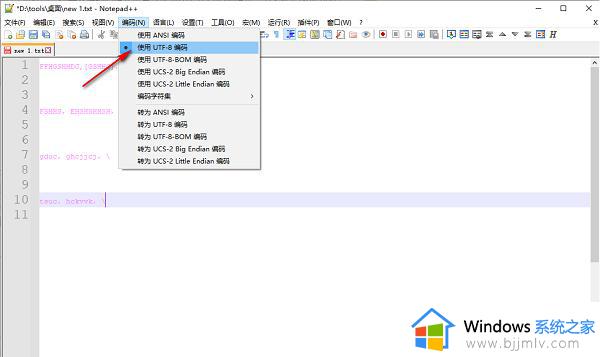
3、或者点击上方工具栏中的“设置”,选择下方选项列表中的“首选项”。
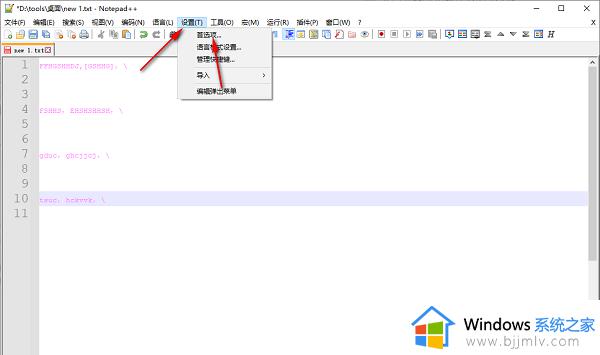
4、在打开的窗口界面中,点击左侧栏中的“新建”选项。
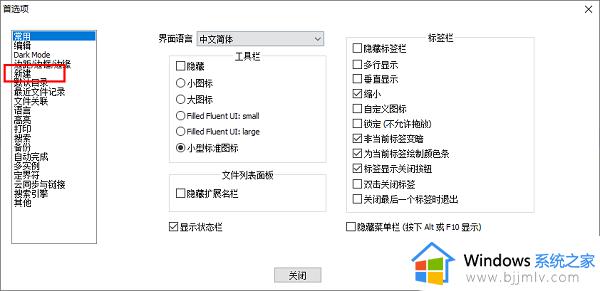
5、然后将右侧“格式”中的“Windows”勾选上,再将“编码”中的“utf-8无BOM”勾选上就可以了。
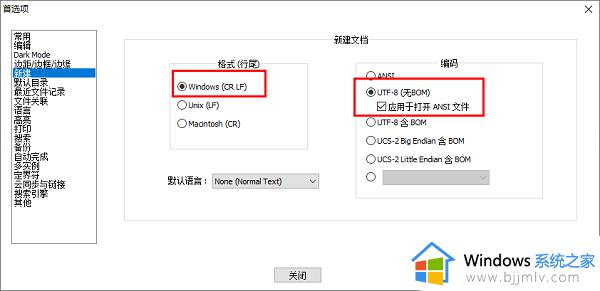
上述就是小编给大家分享的notepad设置编码为utf8图文教程了,有遇到过相同问题的用户就可以根据小编的步骤进行操作了,希望能够对大家有所帮助。